手机怎么连接电脑手机有哪几种连接方式
说到手机连接电脑,大家脑海里可能第一反应就是用数据线,没错,这确实是最经典、最稳妥的方法呢。先准备好一根适用你手机的数据线,一头插手机充电口,另一头连电脑的USB接口,连接一下就搞掂了。连接成功后,手机和电脑都会有提示,这时候你手机上还得打开设置,允许设备进行文件传输,保证两边能“唠嗑”。
当然,除了USB连接,还有更酷的方法哦,比如用Wi-Fi连接。只要手机和电脑在同一个无线网络下,你就能通过一些同步软件或者专门的无线投屏工具传输文件,手机像变魔术一样,把照片、文档甩到电脑上,方便又快捷。还有一种超级实用的模式——开个人热点,把手机流量共享给电脑上网,尤其是外出办公,Wi-Fi没信号的时候,手机变成神器了!

手机连接电脑具体操作步骤有哪些
- USB连接注意事项
- 准备一条完好的USB数据线,两端接口分别连接手机和电脑。
- 手机上会弹出“USB用途选择”,一定要选“文件传输”或者“传输照片”,这样电脑才能访问手机里的数据。
- 如果连接后电脑没反应,记得开启手机的USB调试模式,路径通常是“设置>关于手机>连续点击版本号6次”,然后回到“设置>系统>开发者选项>USB调试”,打开它。
-
连接成功后,在“此电脑”里会出现手机的图标,点进去就能搬砖传文件啦!
-
Wi-Fi连接的步骤
- 手机和电脑保持在同一Wi-Fi网络下。
- 使用QQ同步助手、华为多屏协同、三星智能切换等软件,或者直接用浏览器访问一些手机自带的无线传输网页。
-
这些工具会给你一个二维码,或者一个网址,手机扫描或者电脑打开后,文件传输轻松搞定,完全免数据线,真的是相当方便!
-
个人热点共享网络的使用流程
- 手机上打开“设置>个人热点”,把它打开,手机会弹出热点密码。
- 电脑开启Wi-Fi,搜索到手机的热点名称,输入密码连接。
-
这样电脑就能用手机的流量上网,特别适合临时没网却急需工作的时候。
-
微信连接电脑的小技巧
- 电脑安装并打开微信,屏幕上会出现二维码。
- 手机微信扫一扫,确认登录。
- 登录成功后,手机和电脑微信就连上了,文件、照片、聊天记录互通有无,超级方便。
哎呀,说了这么多,别忘了,连接后传照片或文件,最好避免同时充电过久,手机和电脑都容易发烫,影响使用体验呢!
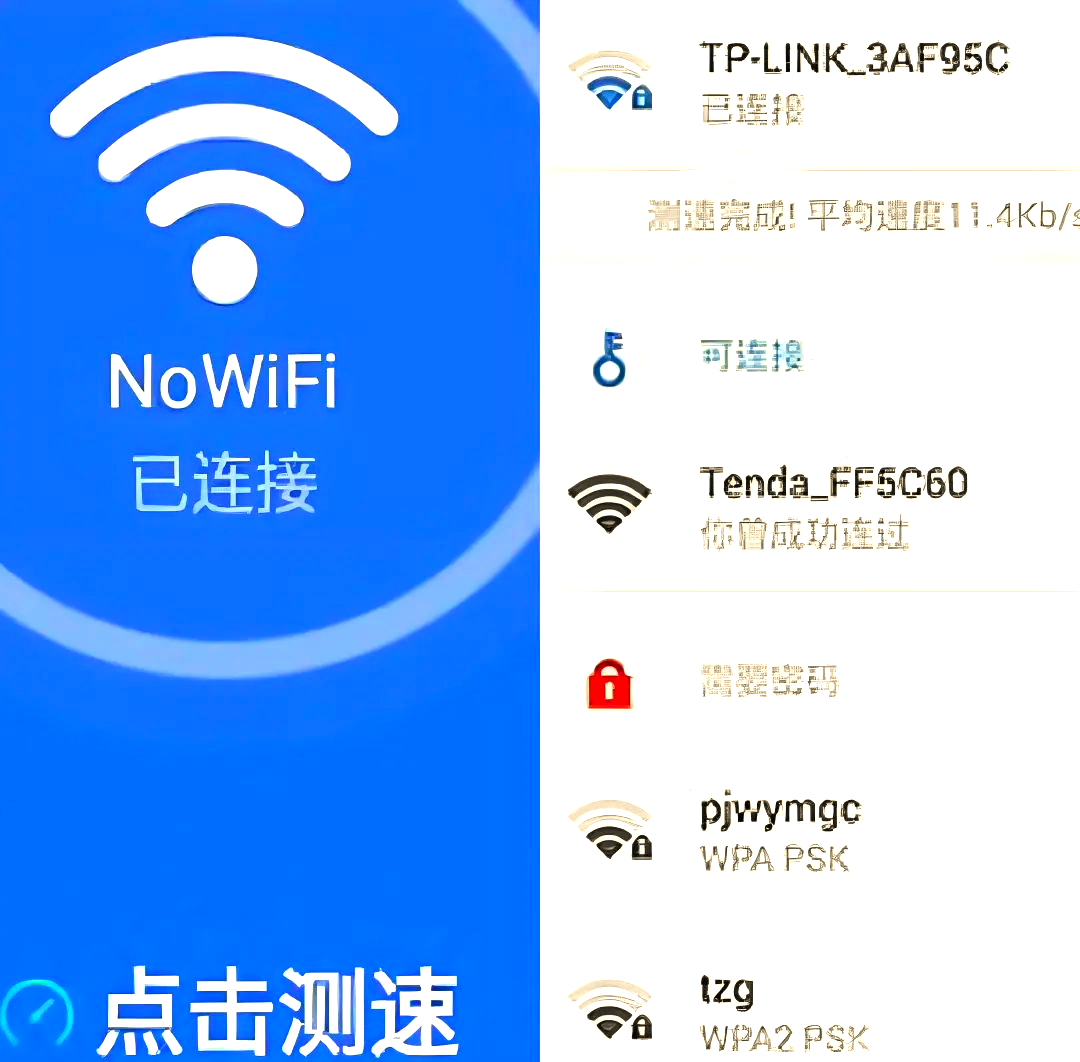
相关问题解答
-
手机用USB连接电脑但不显示文件怎么办?
哎,这个时候超级多小伙伴都懵了!一般是因为手机没切换到“文件传输”模式,你得往下滑通知栏,点“正在通过USB充电”,换成“传输文件”,问题就解决啦!还有一种情况是忘了开启USB调试,去设置里打开一下,重连下试试,绝大多数情况都能搞定的。 -
手机连接电脑用Wi-Fi传文件速度快吗?
这个嘛,具体得看你们的Wi-Fi信号和环境,通常速度挺快,特别是两个设备都靠得近,网速嗖嗖的。虽然没USB快,但完全够日常使用了,更重要的是能无线传输,咱省了拔插线的麻烦,多方便啊! -
手机个人热点会不会很耗电啊?
嗨,当然啦,开热点相当于手机变成了迷你路由器,电耗肯定比平时大多了,建议开热点的时候插个充电器,或者用完赶紧关掉,不然手机分分钟变“充电宝没电”状态,哭唧唧~ -
微信怎么实现手机和电脑的同步传输?
很简单,电脑端先打开微信,扫一扫登录。登录成功后,不管是聊天文件、照片还是小视频,直接拖到聊天窗口就能同步,不用啥复杂操作。超级顺滑,感觉跟手机无缝连接一样,利用这个功能,办公效率蹭蹭往上涨呢!

发布评论